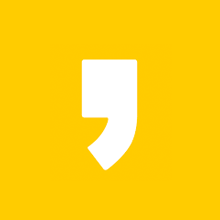* Recommend Spec
- CPU 4 Core 이상
- Memory 8G 이상
- HDD 50G 이상
(influxDB 특성상 (모니터링 interval time 비례한 DB R/W 발생, 가능하다면 SSD 추천)
참고 사이트 : https://docs.influxdata.com/influxdb/v0.10/guides/hardware_sizing/
2. OS : Linux (CentOS or Ubuntu) 가급적이면 최신 버전 사용
(메뉴얼은 Ubuntu 기반으로 설명 예정)
1. 다운로드 : https://portal.influxdata.com/downloads
2. 서버에서 직접 다운로드
wget https://dl.influxdata.com/influxdb/releases/influxdb_1.2.0_amd64.deb
sudo dpkg -i influxdb_1.2.0_amd64.deb
3. /etc/influxdb/influxdb.conf 파일 튜닝 필요 (모니터링 대상 메트릭 개수, 모니터링 간격 관련)
4. 시작 /etc/init.d/influxdb start (restart,stop 등)
5. iptables 사용중이라면 포트 등록
API -> iptables -A INPUT -m state --state NEW -m tcp -p TCP -s 10.20.x.x/32 --dport 8086 -j ACCEPT
DB 관리 web -> iptables -A INPUT -m state --state NEW -m tcp -p TCP -s 10.20.x.x/32 --dport 8083 -j ACCEPT
6. http://x.x.x.x:8083 접속 하면 influxdb 관리화면 (shell 에서도 가능 -> influx 실행 (mysql 과 비슷함))
7. DB 생성은 예를들어 telegraf agent 환경파일(telegraf.conf) 에서 output 을 influxdb 로하고 DB명을 지정해주면
자동으로 DB가 create 됨
1. 다운로드 : http://grafana.org/download/
2. 서버에서 직접 다운로드
wget https://grafanarel.s3.amazonaws.com/builds/grafana_4.1.2-1486989747_amd64.deb
sudo apt-get install -y adduser libfontconfig
sudo dpkg -i grafana_4.1.2-1486989747_amd64.deb
sudo /etc/init.d/grafana-server start (stop,restart)
3. 환경설정: /etc/grafana/grafana.ini (웹으로 접속할 port 명시)
4. 시작 /etc/init.d/influxdb start (restart,stop 등)
5. iptables 사용중이라면 포트 등록
웹 port -> iptables –A INPUT –m state –state NEW –m tcp –p TCP –s 10.20.x.x/32 –dport 8080 -j ACCEPT
6. http://x.x.x.x:8080 접속 하면 grafana 화면 (디폴트 접속 정보 admin / admin 접속후 필히 변경 요망)
7. 그래프 생성 포인트
datasource -> influxdb -> 사용할 DB 선택 -> graph 생성 및 커스터마이징
1. 다운로드 : https://portal.influxdata.com/downloads
2. 서버에서 직접 다운로드
- 리눅스
wget https://dl.influxdata.com/telegraf/releases/telegraf_1.2.1_amd64.deb
sudo dpkg -i telegraf_1.2.1_amd64.deb
- 윈도우
wget https://dl.influxdata.com/telegraf/releases/telegraf-1.2.1_windows_amd64.zip
unzip telegraf-1.2.1_windows_amd64.zip
3. 환경설정: /etc/telegraf/telegraf.conf (리눅스)
c:\telegraf\telegraf.conf (윈도우)
4. 시작 /etc/init.d/telegraf start (restart,stop 등)
services.msc -> telegraf (윈도우)
5. telegraf.conf 에서 influxdb api 8086 포트를 호출해서 모니터링 data metric 전송
모니터링 대상 메트릭은(cpu,mysql,apache등등) telegraf.conf 에서 각 섹션별 모니터링 plugin에서 설정
Input, Output Plugin Sample 은 git 에서 검색하면 다양하게 나옴.
influxdb 로 저장되는 data metric를 실시간(stream) 감시하여 조건에 부합되면 -> mail, slack, talk 알려줌
1. 다운로드 : https://portal.influxdata.com/downloads
2. 서버에서 직접 다운로드
wget https://dl.influxdata.com/kapacitor/releases/kapacitor_1.2.0_amd64.deb
sudo dpkg –I kapacitor_1.2.0_amd64.deb
3. 환경설정: /etc/kapacitor/kapacitor.conf
[[influxdb]] <- influxdb 연결 설정
[smtp] -> 서버에 SMTP설치(sendmail) 되야함 / 이벤트에 부합되면 smtp사용하여 메일발송
4. 시작 /etc/init.d/kapacitor start (restart,stop 등)
5. TICK 스크립트(다음장에 예제)를 작성 하여 -> 선언해주고 define -> 활성화 enable 해줘야함
예) 선언 : kapacitor define storage_cpu -type stream -dbrp public.default -tick storage_cpu.tick
활성화 : kapacitor enable storage_cpu
현재 등록된 알람 설정 확인 -> kapacitor list tasks
알람 해제 -> kapacitor disable storage_cpu